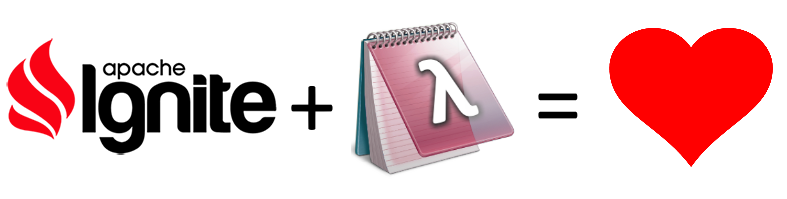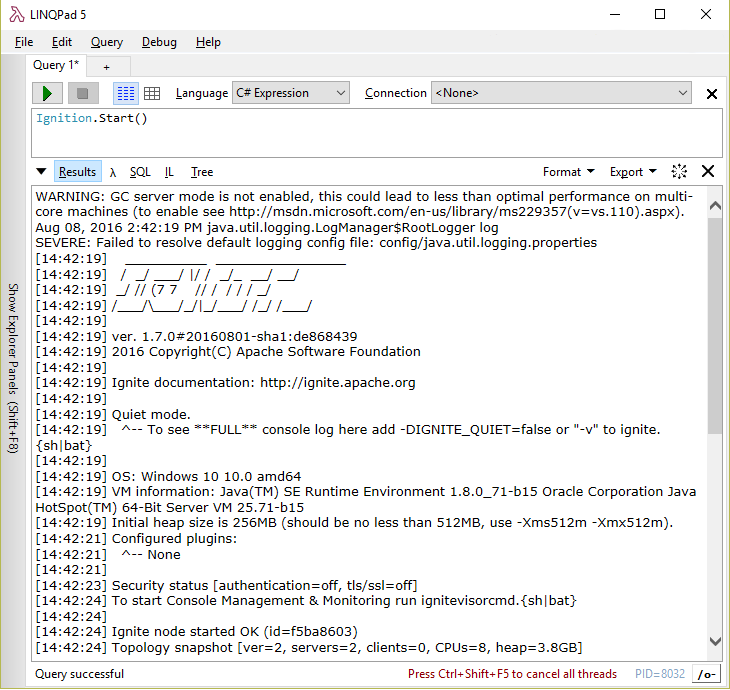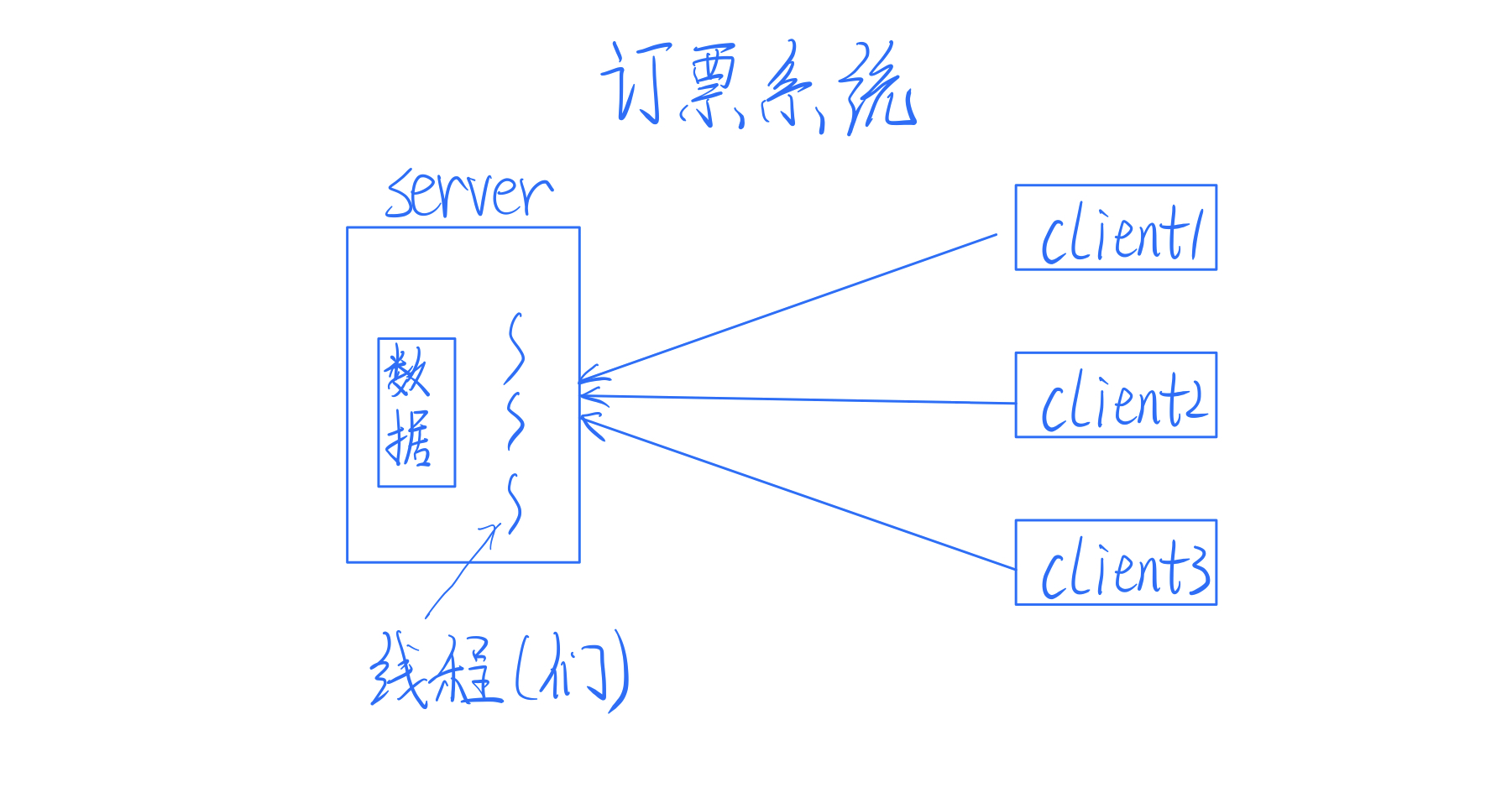在LINQPad中使用Ignite.NET
LINQPad是进行.NET开发的一款优秀工具,非常有利于Ignite.NET API的快速入门。
入门
-
下载LINQPad:linqpad.net/Download.aspx,注意要选择64位操作系统的AnyCPU版本;
-
安装Ignite.NET的NuGet软件包:
- 按F4(或点击
Query->References和Properties菜单项); - 点击
Add NuGet…,可能会出现警告:As you don't have LINQPad Premium/Developer Edition, you can only search for NuGet packages that include LINQPad samples.,这是正常的,因为Ignite软件包确实包含LINQPad示例; - 通过单击
Add To Query按钮来安装软件包; - 点击
Add namespaces按钮,并(至少)添加第一个:Apache.Ignite.Core; - 关闭NuGet窗口,在
Query Properties窗口上单击OK;
- 按F4(或点击
-
确认
Language下拉框设置为C# Expression(默认设置); -
输入
Ignition.Start(),然后按下F5。
Ignite节点启动后,就可以在输出面板中看到通常的控制台输出。
在左侧的Samples选项卡上可以看到打包的示例代码。
回收工作进程
LINQPad在单独的进程中运行业务代码,该进程默认在多次运行之间可以重复使用(出于性能原因)。
这有两个问题:
- Ignite.NET启动进程内JVM,该进程重用时,也会重用此JVM,因此无法修改JVM选项;
Ignition类将所有启动的节点保留在静态映射中,该进程重用时,这些节点将保持运行,如果执行Ignition.Start()两次,则会抛出Default Ignite instance has already been started.这样的错误。
该行为有时可能有用,但有时则不需要,但是幸好可以通过内置的Util.NewProcess属性来控制它。先将顶部的Language下拉框切换到C# Statement(s)模式,然后运行以下脚本:
Util.NewProcess = true;
Ignition.Start();
该脚本多次运行也不会出问题,因为每次都是从头开始的。
重用启动节点
由于JVM启动和网络发现的过程,Ignite节点需要一些时间才能启动。为了在LINQPad中对代码快速迭代,可以在多次运行之间重用已启动的节点。例如下面的代码重用启动的Ignite实例并重用现有的缓存,每次运行添加一条数据并显示现有的数据:
// Get existing instance or start a new one
var ignite = Ignition.TryGetIgnite() ?? Ignition.Start();
// Get existing cache or create a new one
var cache = ignite.GetOrCreateCache<Guid, DateTime>("cache");
// Add a new entry
cache[Guid.NewGuid()] = DateTime.Now;
// Show all entries
cache.Dump();
与重启节点需要几秒钟的时间相反,此代码将在几毫秒内运行。
必要时可以通过Shift+Control+F5卸载AppDomain并从头开始。
使用技巧
除了简单讲解Ignite API之外,还建议关注下下面的Ignite + LINQPad使用场景:
检查现有的缓存
Visor命令行工具可以显示缓存的内容,但是在LINQPad中执行此操作更加灵活且友好,因为LINQPad脚本中没有任何实际的类,因此必须通过二进制模式才能读取缓存的内容。
以下代码显示了所有缓存的列表以及每个缓存中的前5条数据:
var ignite = Ignition.TryGetIgnite() ?? Ignition.Start();
foreach (var cacheName in ignite.GetCacheNames())
ignite.GetCache<object, object>(cacheName)
.WithKeepBinary<object, object>()
.Select(x => x.ToString())
.Take(5)
.Dump(cacheName);
将Spring XML配置转换为C# IgniteConfiguration
假设有一些Ignite Spring XML配置文件,并且需要对Ignite.NET也使用相同的配置,或者要从Ignite.NET 1.5迁移,该版本中Spring XML是唯一的配置机制。
具体上可以简单地使用上述Spring XML文件启动节点,然后调用GetConfiguration()以查看其在.NET中对应的配置:
Ignition.Start(@"spring-config.xml").GetConfiguration()
将IgniteConfiguration转换为app.config XML
Ignite.NET支持app.config和web.config配置。但是编写XML并不高效,而在C#中使用IgniteConfiguration则更容易一些,因为IDE会有很大的帮助,可以避免无法编译的无效代码。
为了配合使用XML,有一种将IgniteConfiguration实例转换为XML表示形式的隐藏方法。以下代码显示了如何通过反射(早期版本)使用它(确认已将Language下拉菜单设置为C#Program):
void Main()
{
new IgniteConfiguration
{
CacheConfiguration = new[]
{
new CacheConfiguration
{
Name = "myCache",
CacheMode = CacheMode.Replicated
}
}
}.ToXml().Dump();
}
public static class IgniteConfigurationExtensions
{
public static string ToXml(this IgniteConfiguration cfg)
{
var sb = new StringBuilder();
var settings = new XmlWriterSettings
{
Indent = true
};
using (var xmlWriter = XmlWriter.Create(sb, settings))
{
typeof(Ignition).Assembly
.GetType("Apache.Ignite.Core.Impl.Common.IgniteConfigurationXmlSerializer")
.GetMethod("Serialize")
.Invoke(null, new object[] {cfg, xmlWriter, "igniteConfiguration"});
}
return sb.ToString();
}
}
结果是:
<?xml version="1.0" encoding="utf-16"?>
<igniteConfiguration xmlns="http://ignite.apache.org/schema/dotnet/IgniteConfigurationSection">
<cacheConfiguration>
<cacheConfiguration name="myCache" cacheMode="Replicated" />
</cacheConfiguration>
</igniteConfiguration>
结合先前的Spring XML场景,还可以将Spring XML转换为app.config XML。
在最新的版本中,在开放API中还有ToXml方法,会更方便。